win10 20h2 64位版启动u盘制作方法 怎么制作win1020H2启动盘
更新时间:2023-04-16 09:41:47作者:yang
微软已经推出最新的win1020H2系统,许多用户由于还没有收到最新版win10系统推送,于是就打算自己制作win1020H2启动盘来安装,但是又不知道怎么制作安装盘。其实制作win1020h2系统U盘很简单,比如可以直接用微软官方工具MediaCreationTool来制作。下面小编就和大家介绍怎么制作win1020H2启动盘。
U盘安装方法:win10 20h2 u盘安装教程
2、电脑需要连接网络,用于下载win10官方系统镜像写入到U盘,制作成win10安装盘
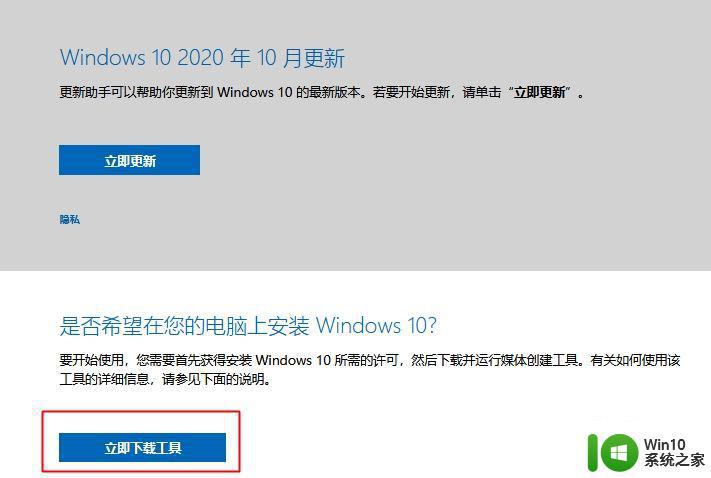
2、下载当前最新版MediaCreationTool20H2.exe,双击运行,等待准备工作完成后会进入许可条款页面,点击【接受(A)】。
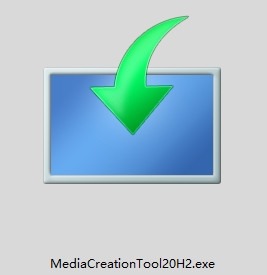
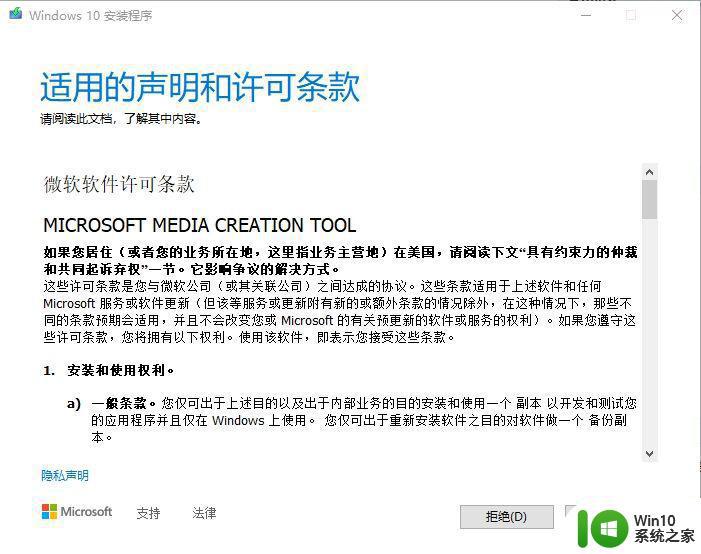
3、你想执行什么操作,这边选择【为另一台电脑创建安装介质(U盘、DVD或ISO文件)】,然后点击【下一步(N)】。
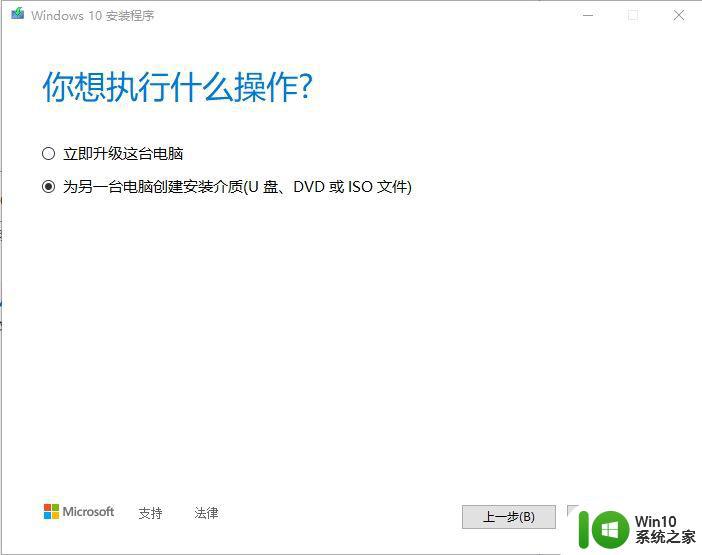
4、选择windows10系统版本,先取消勾选【对这台电脑使用推荐选项】,版本选择【Windows10】,该版本包含专业版、家庭版、企业版等,若只是为本机重新安装系统,则保持默认勾选即可,体系结构有64位(x64)、32位(x86)、64位+32位三种版本,一般选择64位,支持uefi启动。下一步。
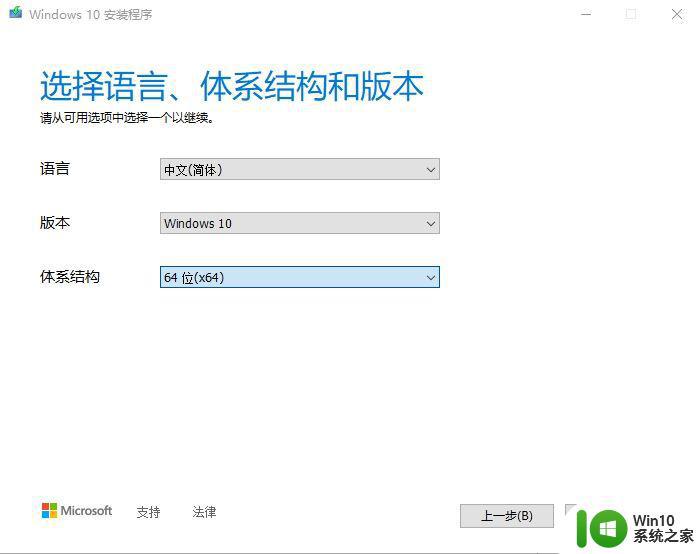
5、选择要使用的介质,选【U盘】,然后点击【下一步(N)】,此时插入U盘,U盘必须先格式化,并且要有8G或更大容量。
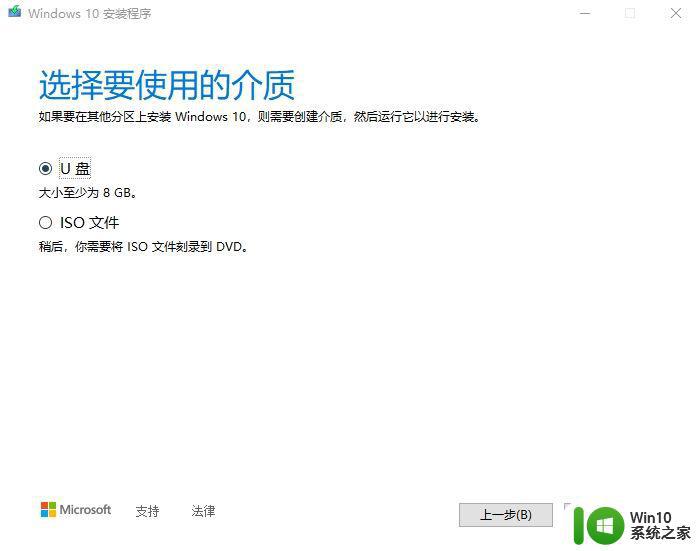
6、选择可移动驱动器这边的U盘,点击【下一步(N)】。
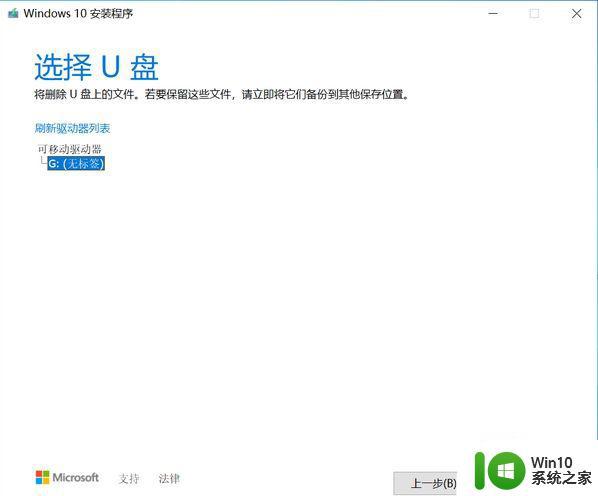
7、执行windows10镜像下载,等待系统下载完成,下载时长需依当前网络情况而定。
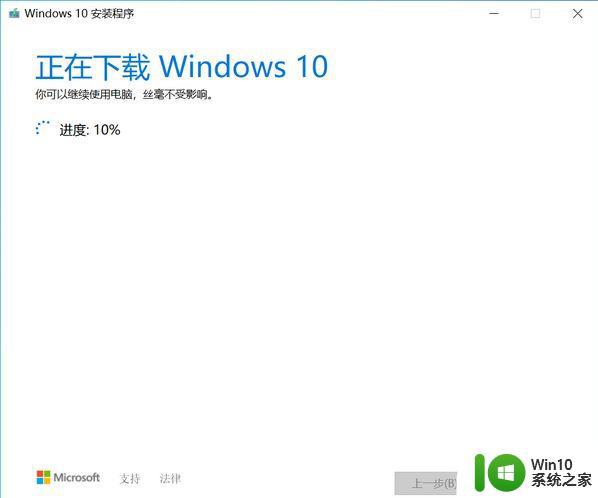
8、下载完成,等待验证下载包后自动开始创建windows10介质。
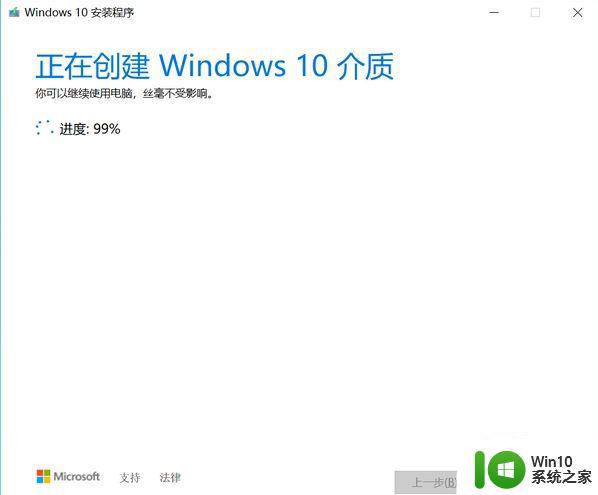
9、提示【你的U盘已准备就绪】,说明win1020H2系统U盘制作成功,点击【关闭(F)】会闪现弹窗,无需关心,弹窗提示【安装程序正在清理……】。
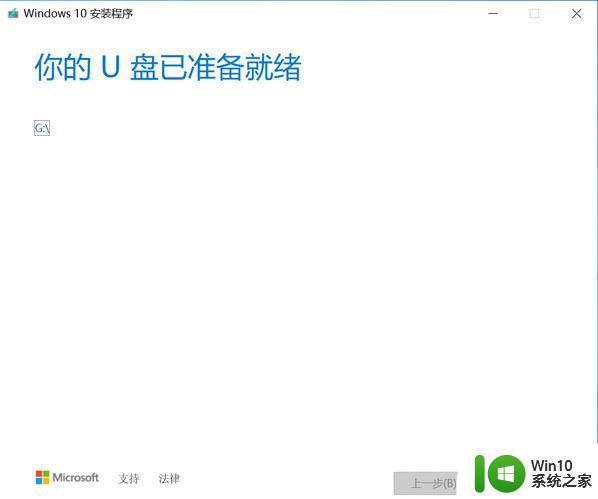
以上就是使用微软工具制作win1020H2启动盘的方法,过程很简单,几乎是一键操作,有需要的用户就来试试吧!
U盘安装方法:win10 20h2 u盘安装教程
准备工作
1、一个空白U盘,容量8G或以上,格式化此U盘2、电脑需要连接网络,用于下载win10官方系统镜像写入到U盘,制作成win10安装盘
win10 20h2 64位版启动u盘制作步骤如下
1、进入微软win10官方地址https://www.microsoft.com/zh-cn/software-download/windows10,找到【立即下载工具】,点击,即可下载,或者在U教授站内下载:MediaCreationTool下载v20H2。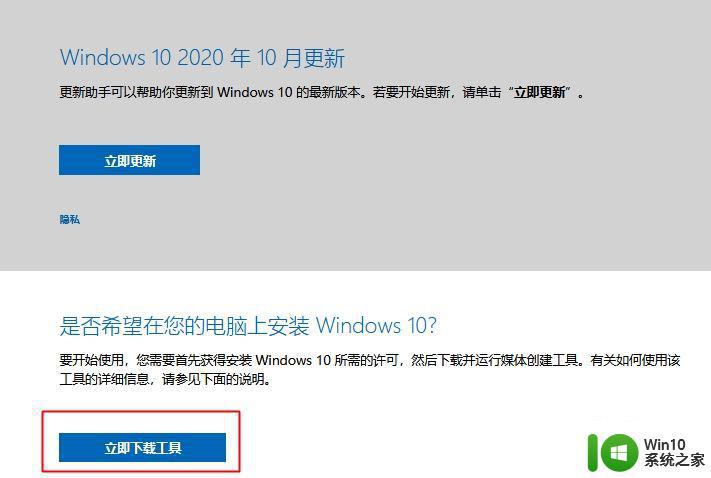
2、下载当前最新版MediaCreationTool20H2.exe,双击运行,等待准备工作完成后会进入许可条款页面,点击【接受(A)】。
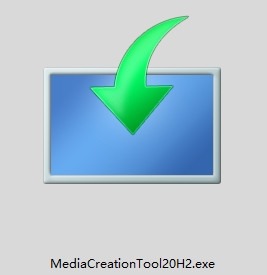
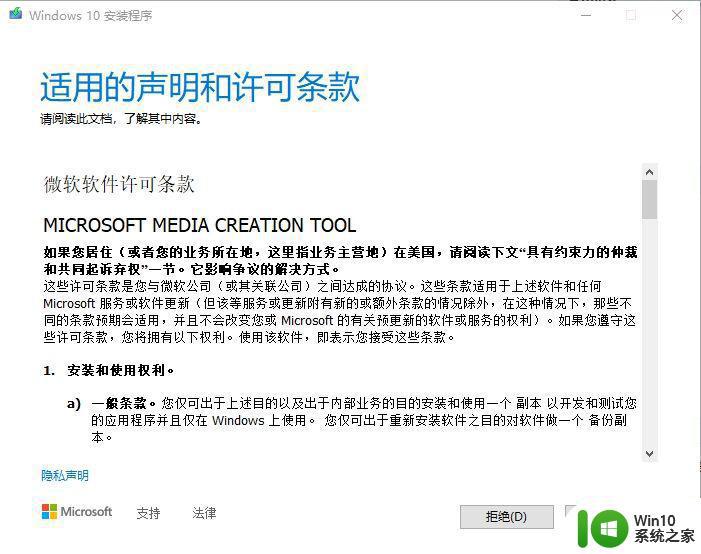
3、你想执行什么操作,这边选择【为另一台电脑创建安装介质(U盘、DVD或ISO文件)】,然后点击【下一步(N)】。
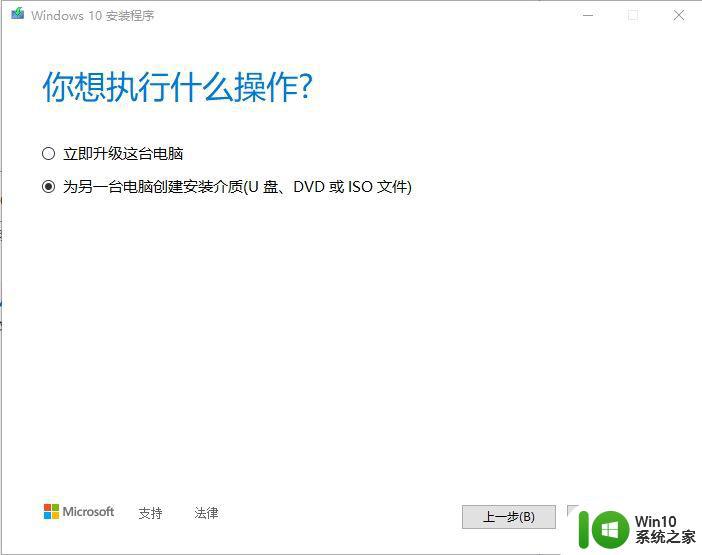
4、选择windows10系统版本,先取消勾选【对这台电脑使用推荐选项】,版本选择【Windows10】,该版本包含专业版、家庭版、企业版等,若只是为本机重新安装系统,则保持默认勾选即可,体系结构有64位(x64)、32位(x86)、64位+32位三种版本,一般选择64位,支持uefi启动。下一步。
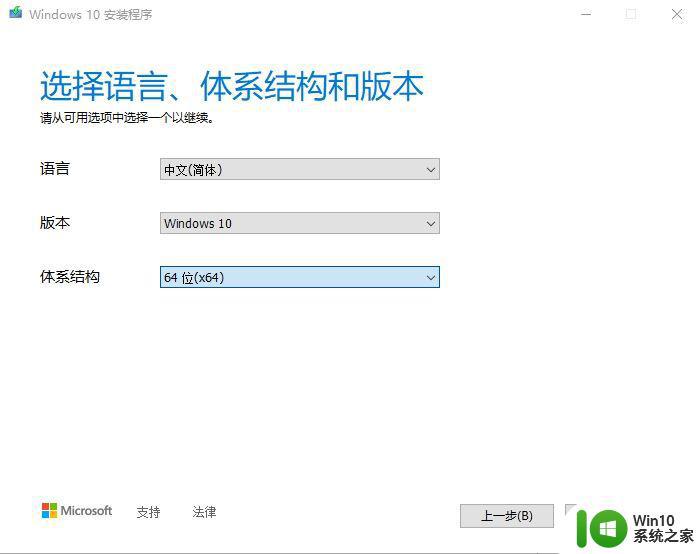
5、选择要使用的介质,选【U盘】,然后点击【下一步(N)】,此时插入U盘,U盘必须先格式化,并且要有8G或更大容量。
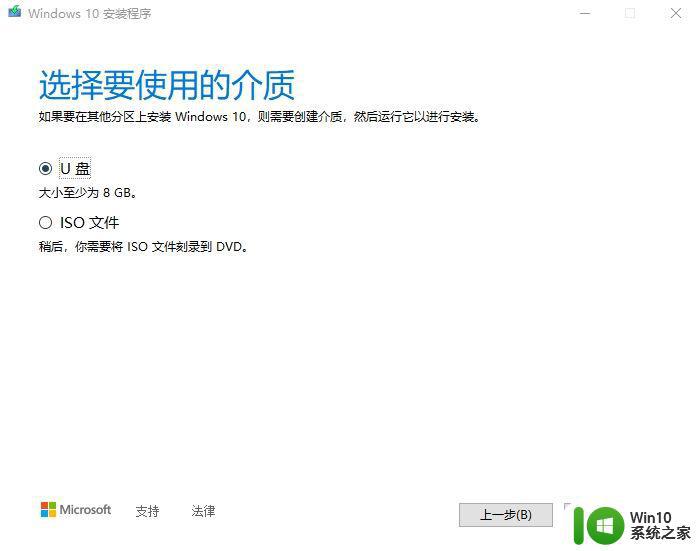
6、选择可移动驱动器这边的U盘,点击【下一步(N)】。
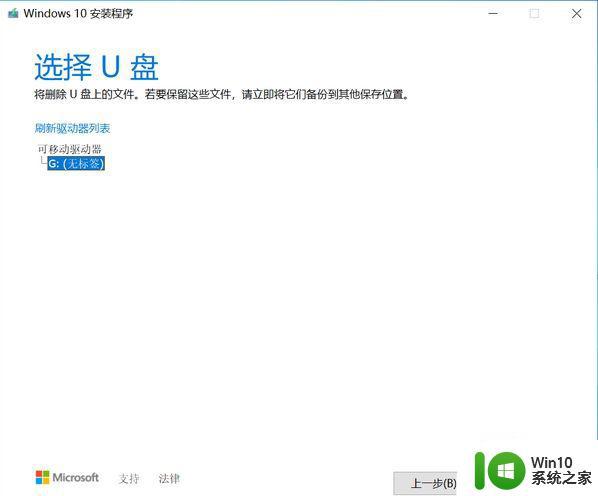
7、执行windows10镜像下载,等待系统下载完成,下载时长需依当前网络情况而定。
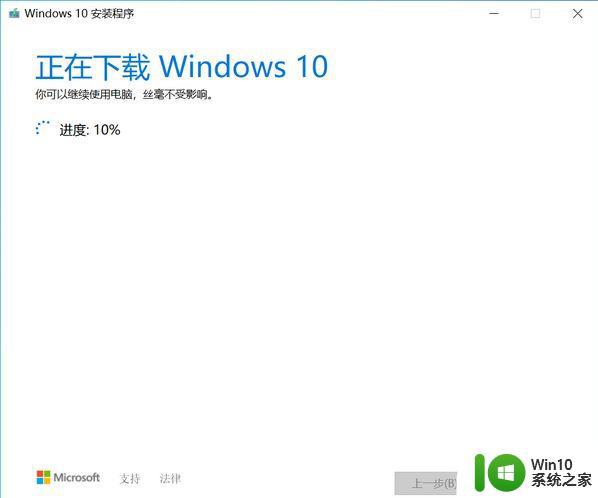
8、下载完成,等待验证下载包后自动开始创建windows10介质。
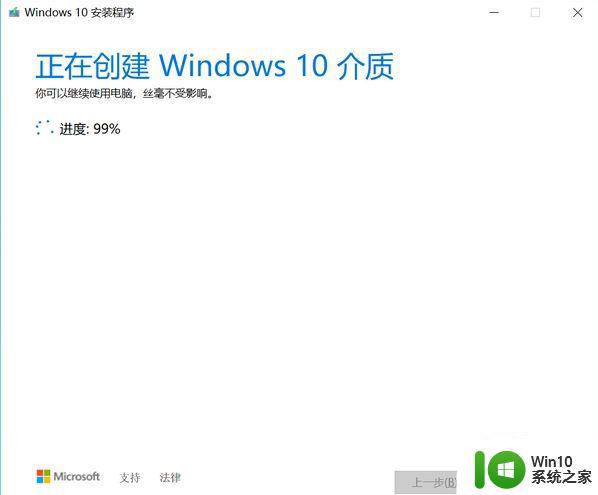
9、提示【你的U盘已准备就绪】,说明win1020H2系统U盘制作成功,点击【关闭(F)】会闪现弹窗,无需关心,弹窗提示【安装程序正在清理……】。
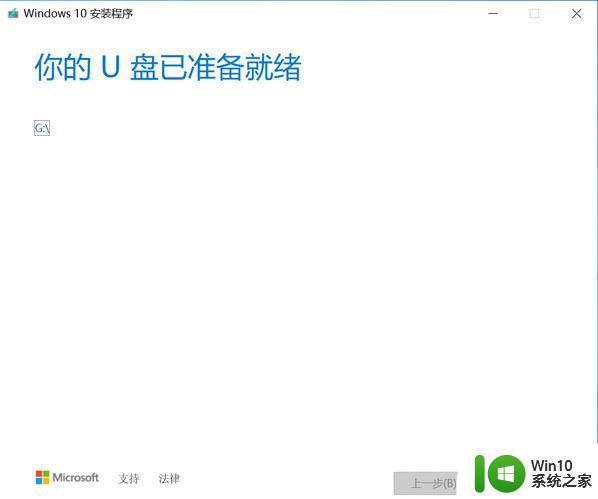
以上就是使用微软工具制作win1020H2启动盘的方法,过程很简单,几乎是一键操作,有需要的用户就来试试吧!
win10 20h2 64位版启动u盘制作方法 怎么制作win1020H2启动盘相关教程
- 怎么确定U盘启动盘是否制作成功?检查U盘启动盘是否制作成功的方法 U盘启动盘制作成功的标志
- u教授u盘启动盘制作方法 u盘制作Windows系统启动盘步骤
- u盘制作成legacy启动盘方法 如何将U盘制作成Legacy启动盘
- u盘启动盘制作方法 U盘制作Windows系统重装启动盘步骤
- 制作u盘启动盘的方法 U盘制作成启动盘步骤
- u盘启动盘制作方法 u盘制作启动盘步骤
- u盘启动盘制作方法 U盘制作启动盘教程
- u盘win7 启动盘制作方法 U盘制作win7启动盘教程
- hp中U盘制作dos启动盘的方法 hp dosu盘启动盘怎么制作
- u教授u盘启动盘制作方法 u盘制作启动盘步骤详解
- u教授u盘启动盘制作的方法 u盘制作启动盘的步骤
- u盘启动盘制作工具制作u盘启动盘的方法 U盘启动盘制作工具使用步骤
- w8u盘启动盘制作工具使用方法 w8u盘启动盘制作工具下载
- 联想S3040一体机怎么一键u盘装系统win7 联想S3040一体机如何使用一键U盘安装Windows 7系统
- windows10安装程序启动安装程序时出现问题怎么办 Windows10安装程序启动后闪退怎么解决
- 重装win7系统出现bootingwindows如何修复 win7系统重装后出现booting windows无法修复
系统安装教程推荐
- 1 重装win7系统出现bootingwindows如何修复 win7系统重装后出现booting windows无法修复
- 2 win10安装失败.net framework 2.0报错0x800f081f解决方法 Win10安装.NET Framework 2.0遇到0x800f081f错误怎么办
- 3 重装系统后win10蓝牙无法添加设备怎么解决 重装系统后win10蓝牙无法搜索设备怎么解决
- 4 u教授制作u盘启动盘软件使用方法 u盘启动盘制作步骤详解
- 5 台式电脑怎么用u盘装xp系统 台式电脑如何使用U盘安装Windows XP系统
- 6 win7系统u盘未能成功安装设备驱动程序的具体处理办法 Win7系统u盘设备驱动安装失败解决方法
- 7 重装win10后右下角小喇叭出现红叉而且没声音如何解决 重装win10后小喇叭出现红叉无声音怎么办
- 8 win10安装程序正在获取更新要多久?怎么解决 Win10更新程序下载速度慢怎么办
- 9 如何在win7系统重装系统里植入usb3.0驱动程序 win7系统usb3.0驱动程序下载安装方法
- 10 u盘制作启动盘后提示未格式化怎么回事 U盘制作启动盘未格式化解决方法
win10系统推荐
- 1 雨林木风ghost win10 64位简化游戏版v2023.04
- 2 电脑公司ghost win10 64位安全免激活版v2023.04
- 3 系统之家ghost win10 32位经典装机版下载v2023.04
- 4 宏碁笔记本ghost win10 64位官方免激活版v2023.04
- 5 雨林木风ghost win10 64位镜像快速版v2023.04
- 6 深度技术ghost win10 64位旗舰免激活版v2023.03
- 7 系统之家ghost win10 64位稳定正式版v2023.03
- 8 深度技术ghost win10 64位专业破解版v2023.03
- 9 电脑公司win10官方免激活版64位v2023.03
- 10 电脑公司ghost win10 64位正式优化版v2023.03